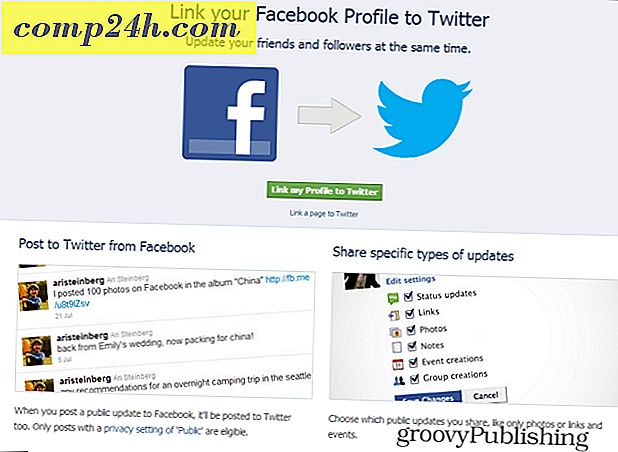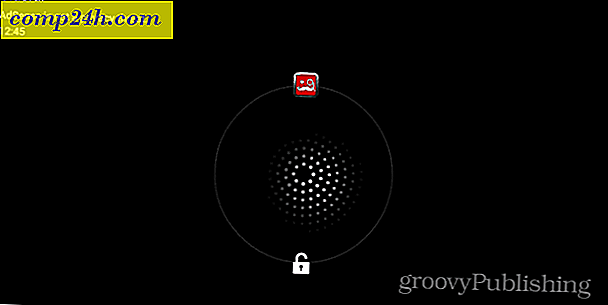So kopieren und konvertieren Sie eine Blu-ray Disc in das MKV Format
Wenn Sie Blu-ray-Filme besitzen, wissen Sie, dass sie teuer sind. Sei sicher und unterstütze sie. So konvertieren Sie eine Blu-ray-Disc in ein einzelnes MKV-Dateiformat.
In diesem Artikel verwende ich Windows 7. Sie benötigen ein optisches Blu-ray-Laufwerk. Sie haben die gleiche Größe wie ein DVD-Laufwerk. Sie können ein DVD-Laufwerk mit einem Blu-ray-Laufwerk auf Ihrem Desktop-Computer austauschen. Es werden nicht nur Blu-ray-Discs, sondern auch DVDs und CDs abgespielt. Ich fand meine auf Newegg.com für unter $ 100.
Downloaden und installieren Sie zuerst die neueste Version von DVDFab. Damit können Sie den proprietären Kopierschutz von Sony auf Blu-ray Discs entfernen. Es bietet eine 30-Tage-Testversion, danach müssen Sie eine Lizenz erwerben, um die vollständige Suite von Dienstprogrammen zu verwenden.
Aber die coole Sache ist, die HD Decrypter-Funktion - die den Kopierschutz entfernt, ist immer kostenlos. Die Lizenz läuft niemals ab. 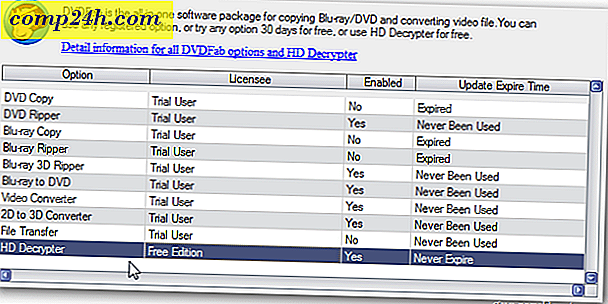
Laden Sie als Nächstes die neueste Version von HandBrake herunter und installieren Sie sie. Wenn Sie bereits Handbrake haben, stellen Sie sicher, dass Sie auf Version 0.9.5 aktualisiert sind, die Blu-ray-Dateien unterstützt.

Legen Sie Ihre Blu-ray Disc in das Laufwerk ein. Dann starte DVDFab. Sie werden aufgefordert, den Code für die Blu-ray-Disc-Region auszuwählen. Aktivieren Sie diese Option nicht mehr anzeigen, und klicken Sie auf OK.

DVDFab scannt Ihre Blu-ray Disc.

Wählen Sie unter Blu-ray Copy den Hauptfilm aus. Dadurch erhalten Sie den Hauptfilm zum Konvertieren und nicht alle zusätzlichen Funktionen. Wenn Sie die zusätzlichen Funktionen wünschen, wählen Sie Full Disc. DVDFab scannt weiterhin die CD.

Stellen Sie oben sicher, dass die Quelle Ihr Blu-ray-Laufwerk ist. Wählen Sie dann ein Zielverzeichnis, um die Disc-Dateien zu speichern. Hier stelle ich sie in C: \ Users \ Benutzername \ Documents \ DVDFab.
Wählen Sie das Kapitel mit der längsten Spielzeit. Weiter klicken.

Sie erhalten einen Überblick über den Job. Stellen Sie sicher, dass Sie ein Volume-Label haben und klicken Sie auf Start.

Wenn Sie die folgende Ablaufmeldung erhalten, klicken Sie auf OK. Die Blu-ray Copy-Option ist abgelaufen, Sie können jedoch weiterhin den HD Decrypter verwenden.

Der Vorgang zum Entfernen des Schutzes und zum Rippen der Dateien von der CD wird gestartet. Sie können den Fortschritt des Kopiervorgangs überwachen.

Die benötigte Zeit hängt von den Systemspezifikationen Ihres Systems ab. Ich habe es auf einem Desktop-PC mit einer Intel Core i3-CPU mit 8 GB RAM ausgeführt. Es dauerte etwas mehr als 30 Minuten.
Ihr System wird die CD auswerfen. Klicken Sie auf OK, um die Meldung Erfolgreich verarbeiten zu erhalten. Klicken Sie dann auf Fertigstellen und schließen Sie DVDFab.

Suchen Sie nun die DVDFab-Dateien, die Sie gerade von der Blu-ray-Disc auf Ihre Festplatte kopiert haben (den Zielspeicherort, den Sie zuvor ausgewählt haben). Öffne den Hauptfilm und dann den Filmordner.

Öffnen Sie dann den BDMV-Ordner und anschließend den STREAM-Ordner. Dort finden Sie die M2TS-Datei. Dies ist dein gerippter Blu-ray-Film.

Sie können es mit dem VLC Media Player ansehen. Ich empfehle, den Film durchzugehen, um zu überprüfen, ob der Kopier- und Kopiervorgang erfolgreich war und die Datei nicht beschädigt ist.

Rechtsklicken Sie auf die M2TS-Datei und wählen Sie Eigenschaften. Hier können Sie sehen, dass es eine satte 27, 9 GB groß ist.
Wenn Sie Terabytes an Speicherplatz haben, können Sie diese Datei speichern, um sie an Ihr Media Center zu streamen. Oder brennen Sie es auf leere Blu-ray-Disc.

Um Platz zu sparen und trotzdem eine hochwertige Version des Films zu haben, wandeln Sie diese in eine MKV-Datei um. Starten Sie Handbrake. Klicken Sie dann auf Extras >> Optionen .

Wählen Sie den Speicherort der Ausgabedatei. Hier legt HandBrake die MKV-Datei nach der Konvertierung ab. Hier stelle ich es in den lokalen Videoordner - aber Sie können es dort platzieren, wo Sie möchten.
Stellen Sie außerdem sicher, dass die Option Immer iPod / iTunes Friendly File Extension verwenden deaktiviert ist. Ich habe diese Option nicht beim ersten Mal deaktiviert, und die Ausgabedatei war nicht lesbar.

Geh zurück zum Hauptmenü auf Handbrake und wähle Quelle >> Videodatei .

Navigieren Sie zum Speicherort der gerade konvertierten M2TS-Datei. Markieren Sie die Datei und klicken Sie auf Öffnen.

Die Handbremse wird für einige Sekunden grau, während sie die Datei lädt. Wählen Sie nach dem Laden MKV-Datei für den Container unter Ausgabeeinstellungen.

Sie können durchgehen und benutzerdefinierte Videoeinstellungen auswählen, wenn Sie die Qualität der MKV-Ausgabedatei optimieren möchten.

Oder Sie können eine beliebige Anzahl von Voreinstellungen für das Gerät verwenden, auf dem die Datei wiedergegeben werden soll.

Ich werde die Datei auf meinem Windows Home Server speichern, um auf verschiedenen Computern und Geräten in meinem Netzwerk zu streamen. Meiner Erfahrung nach ist das Verlassen der Standardeinstellungen gut genug. Wenn Sie ein Videophiler sind und Zeit haben, spielen Sie mit den verschiedenen benutzerdefinierten Einstellungen.
Nachdem Sie die Einstellungen konfiguriert haben, klicken Sie auf Start, um den Codierungsprozess zu starten.

Denken Sie daran, dass der Codierungsprozess intensiv ist und viele CPU-Zyklen und RAM verwendet. Hier ist eine Ansicht des Task-Managers, die zeigt, dass er auf meinem Core i3-System läuft.

Die Dauer hängt von der Hardware Ihres Systems und den ausgewählten Qualitätseinstellungen ab. Sie können den Fortschritt am unteren Rand von HandBrake überwachen. Was auch immer, es wird mehrere Stunden dauern, um zu verarbeiten. Es ist eine gute Idee, es über Nacht laufen zu lassen.

Nachdem der Codierungsprozess abgeschlossen ist, sehen Sie unten das Folgende. Schließen Sie Handbrake.

Wechseln Sie nun zu dem Ordner Ausgabe, den Sie zuvor ausgewählt haben. Hier finden Sie die konvertierte MKV-Datei. Beachten Sie, dass es viel kleiner ist - 6, 35 GB im Vergleich zur 27, 9 GB großen Datei.
Die Qualität wird nicht so perfekt sein wie die der ursprünglichen Blu-ray-Datei, aber sie ist immer noch sehr gut und spart viel Platz auf der Festplatte.

Eine letzte Sache ist, klicken Sie mit der rechten Maustaste auf die Datei, wählen Sie Umbenennen und geben Sie den Titel des Films.

Es wird in VLC oder jedem Media Player, der MKV-Dateien unterstützt, abgespielt. Sie können Windows Media Center MKV-Dateien wiedergeben lassen und dann für eine vollständige Multimediaerfahrung auf Ihre Xbox 360 streamen.

Eine Sache, die Sie bei der Verwendung dieses leistungsstarken Videokonvertierungstandems beachten sollten - DVDFab räumt nicht auf. Die originale 27, 9 GB Blu-ray-Datei befindet sich noch auf Ihrer Festplatte.
Gehen Sie in das Verzeichnis DVDFab Output und löschen Sie die Blu-ray-Datei.

Wenn Sie noch eine DVD-Sammlung zum Sichern haben, verwenden Sie das MakeMKV-Dienstprogramm, um sie in MKV-Dateien zu konvertieren. Oder sehen Sie sich Steves Artikel über die Verwendung von DVDFab und HandBrake zum Konvertieren von DVDs zum Abspielen auf Ihrem iDevice an.